So erstellen Sie einen Schatteneffekt in Canva
Veröffentlicht: 2023-03-13
Canva ist ein kostenloses Designtool für Grafikdesigner und andere Kunstliebhaber, die gerne individuelle Posts, Präsentationen, Videos, Logos und Poster erstellen. Wenn Sie auf Canva nichts von Grund auf neu erstellen möchten, können Sie auch die verfügbaren Vorlagen auf der Plattform verwenden, um erstaunliche Dinge zu erstellen. Zu Ihrer Überraschung können Sie auch den Schatteneffekt in Canva verwenden, um Ihr Bild, Ihren Text oder Rahmen so aussehen zu lassen, dass ein realistischer Schlagschatteneffekt entsteht. Um mehr darüber zu erfahren, wie Sie einen Schatteneffekt in Canva erstellen und ob Sie ein Bild auf Canva schattieren können, lesen Sie unseren Leitfaden bis zum Ende. Darüber hinaus erfahren Sie unten auch etwas über den Schatteneffekt auf Bildern, Elementen, Text und Rahmen, wie z. B. Textschatten in Canva. Lass uns anfangen!

So erstellen Sie einen Schatteneffekt in Canva
Lesen Sie weiter, um die Schritte zu finden, die detailliert erklären, wie Sie einen Schatteneffekt in Canva erstellen, mit nützlichen Illustrationen zum besseren Verständnis.
Können Sie ein Bild auf Canva schattieren?
Ja , Canva-Benutzer können ein Bild auf der Plattform spiegeln. Sie können dies tun, indem Sie Ihr Bild hinzufügen und dann die Option Bild bearbeiten auswählen. Dort können Sie nach dem Schatteneffekt suchen. Um mehr Details darüber zu erfahren, beziehen Sie sich bitte auf die unten erklärten Schritte.
Wie erstelle ich einen Schatteneffekt in Canva?
Schatteneffekte, wenn sie in Canva verwendet werden, verleihen dem Bild, Text oder Element, auf das sie angewendet werden, tendenziell ein sehr realistisches Aussehen. Der Schatteneffekt steht Benutzern kostenlos zur Verfügung. Sie können diesen Effekt ohne ausgefallene Apps auf Ihre Bilder und Designelemente anwenden. Diese Funktion ist sowohl für die Desktop-Version von Canva als auch für die mobile App verfügbar.
Um mehr darüber zu erfahren, wie Sie einen Schatteneffekt in Canva erstellen, befolgen Sie die nachstehenden Anweisungen:
1. Besuchen Sie die Canva-Website in Ihrem Webbrowser und melden Sie sich bei Ihrem Konto an .
2. Klicken Sie nun oben rechts auf die Option Design erstellen .
Hinweis : Sie können einen neuen Beitrag erstellen oder sogar vorhandene Grafiken auswählen.
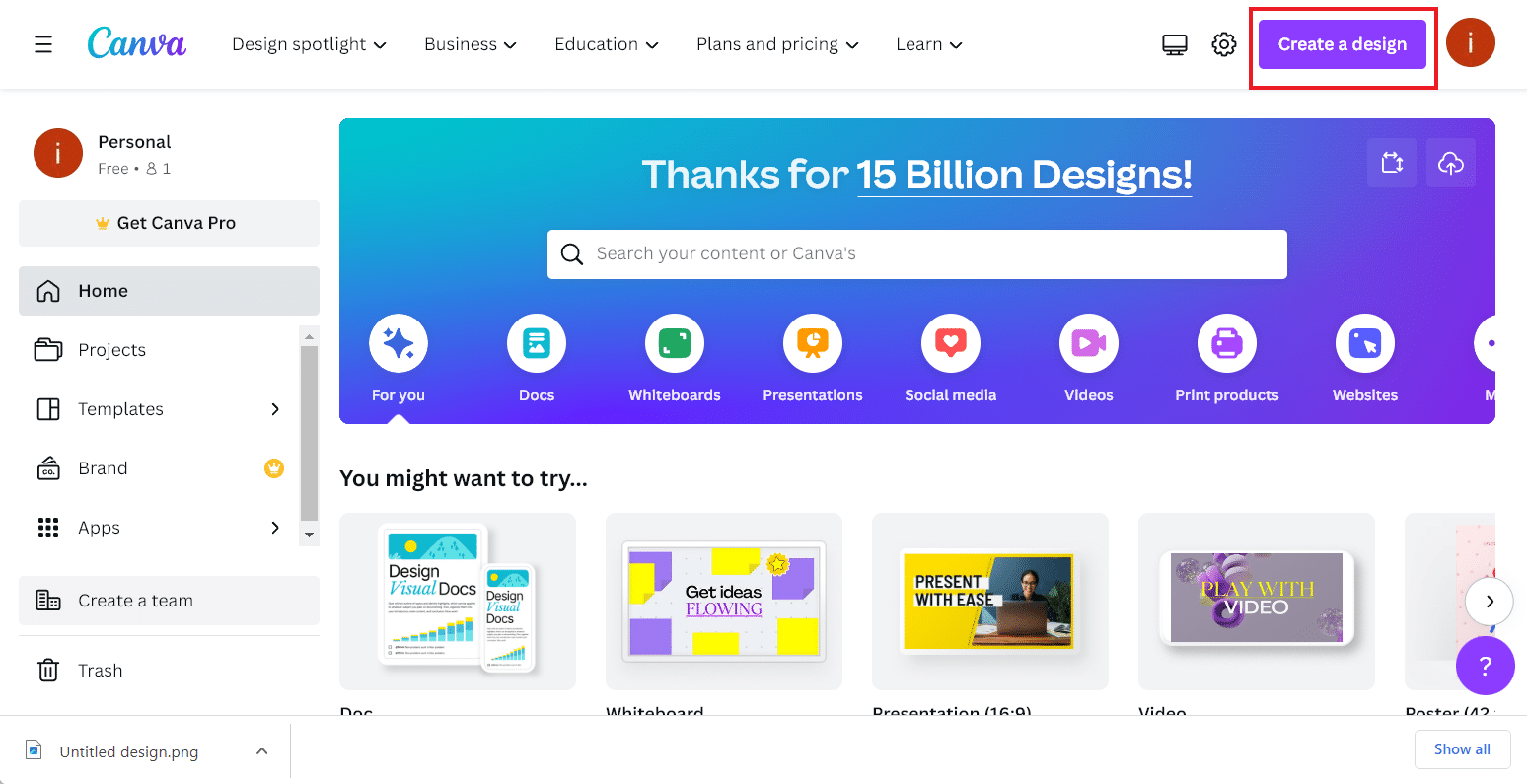
3. Wählen Sie anschließend das gewünschte Design aus dem Menü aus. In diesem Fall haben wir Instagram Story ausgewählt.
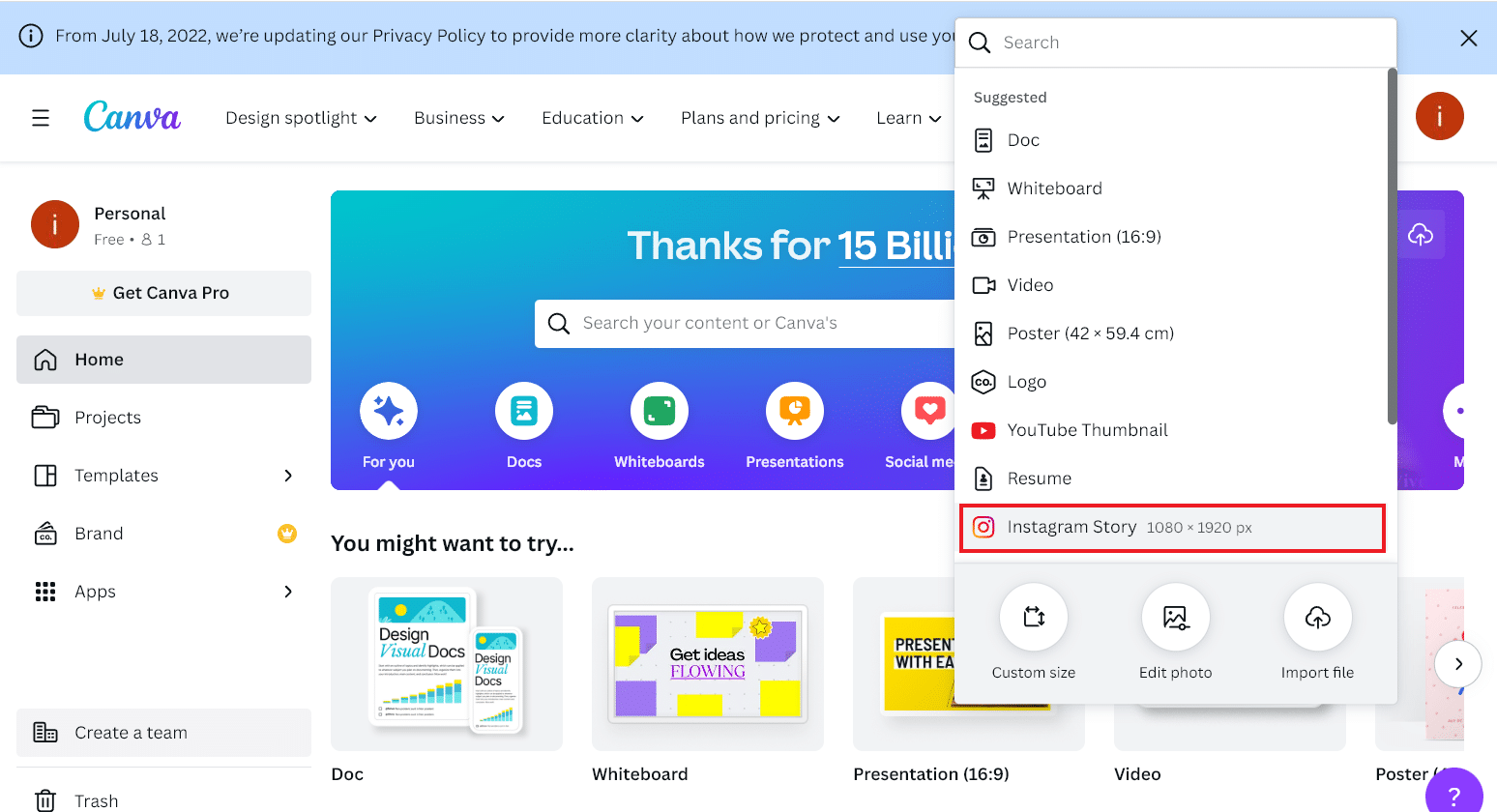
4. Klicken Sie nun oben links auf die Registerkarte Datei .
5. Klicken Sie im Menü auf Dateien importieren .
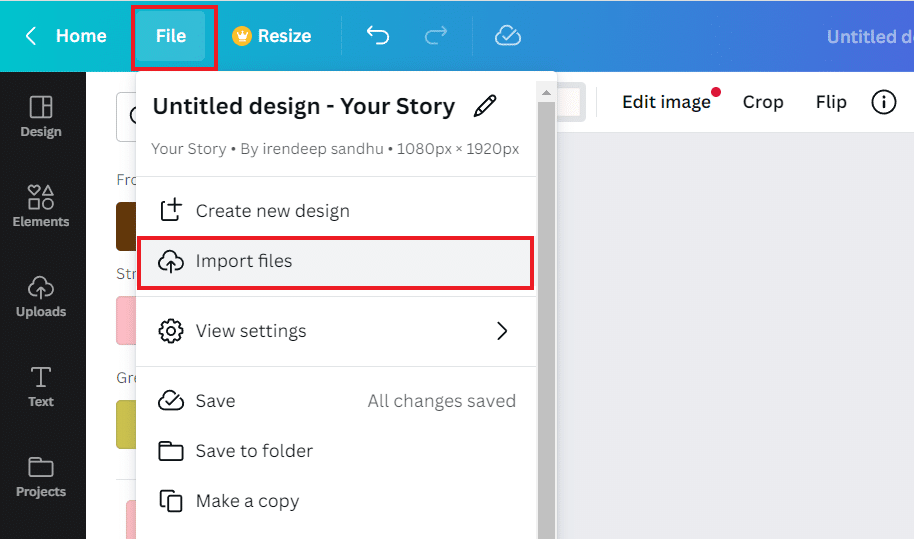
6. Klicken Sie dann auf Dateien auswählen und laden Sie das gewünschte Bild hoch, auf das Sie den Schlagschatten anwenden möchten.
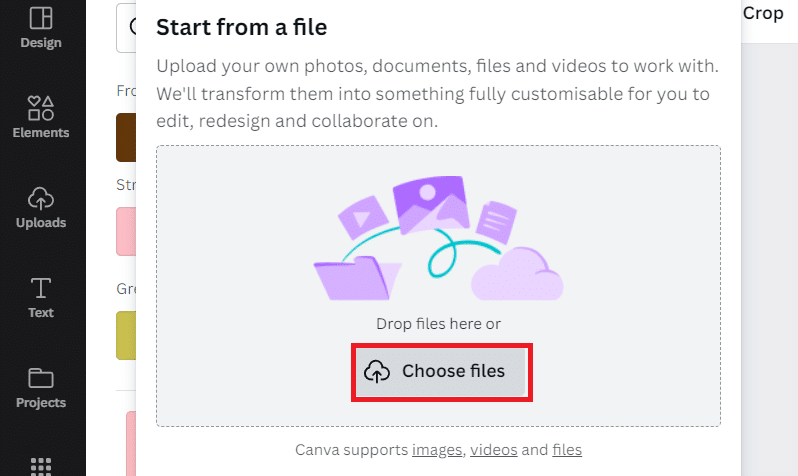
7. Klicken Sie anschließend auf Bild bearbeiten .
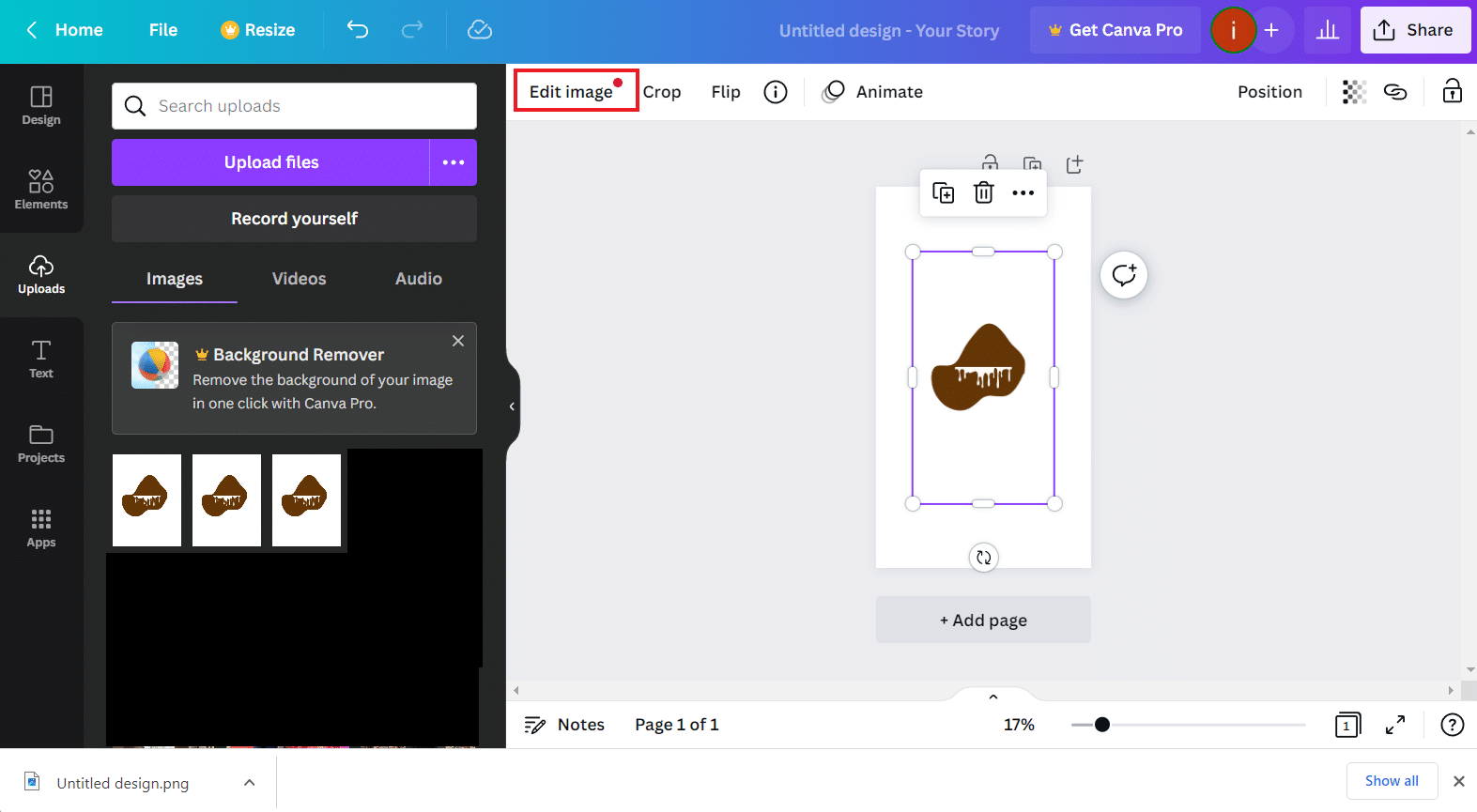
8. Klicken Sie auf die Kachel Schatten .
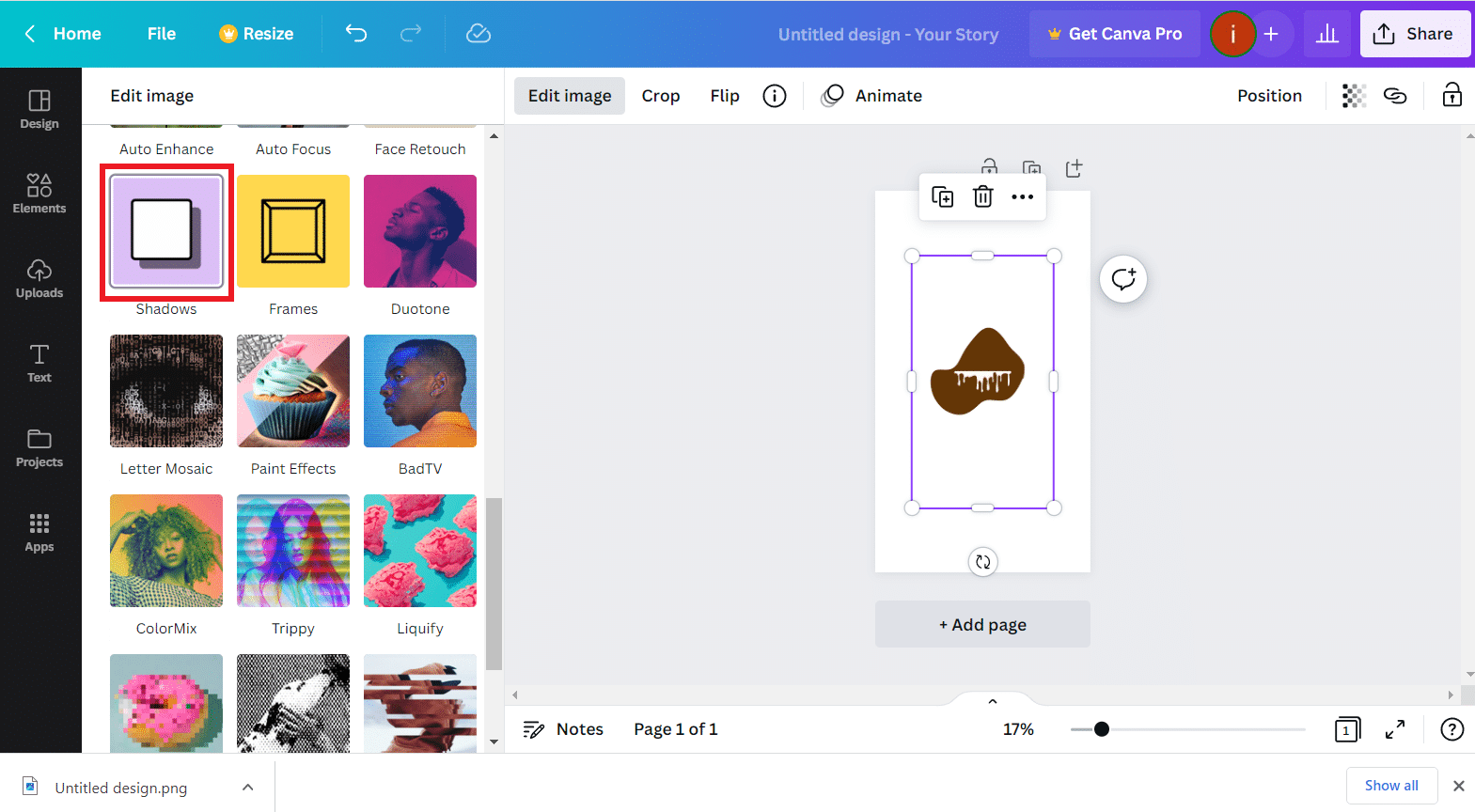
9. Wählen Sie den gewünschten Schatteneffekt aus den verfügbaren Optionen aus.
Hinweis : Sie können zwischen „Glühen“, „Tropfen“, „Winkel“, „Gebogen“, „Seitenlift “ und „Hintergrund“ wählen.
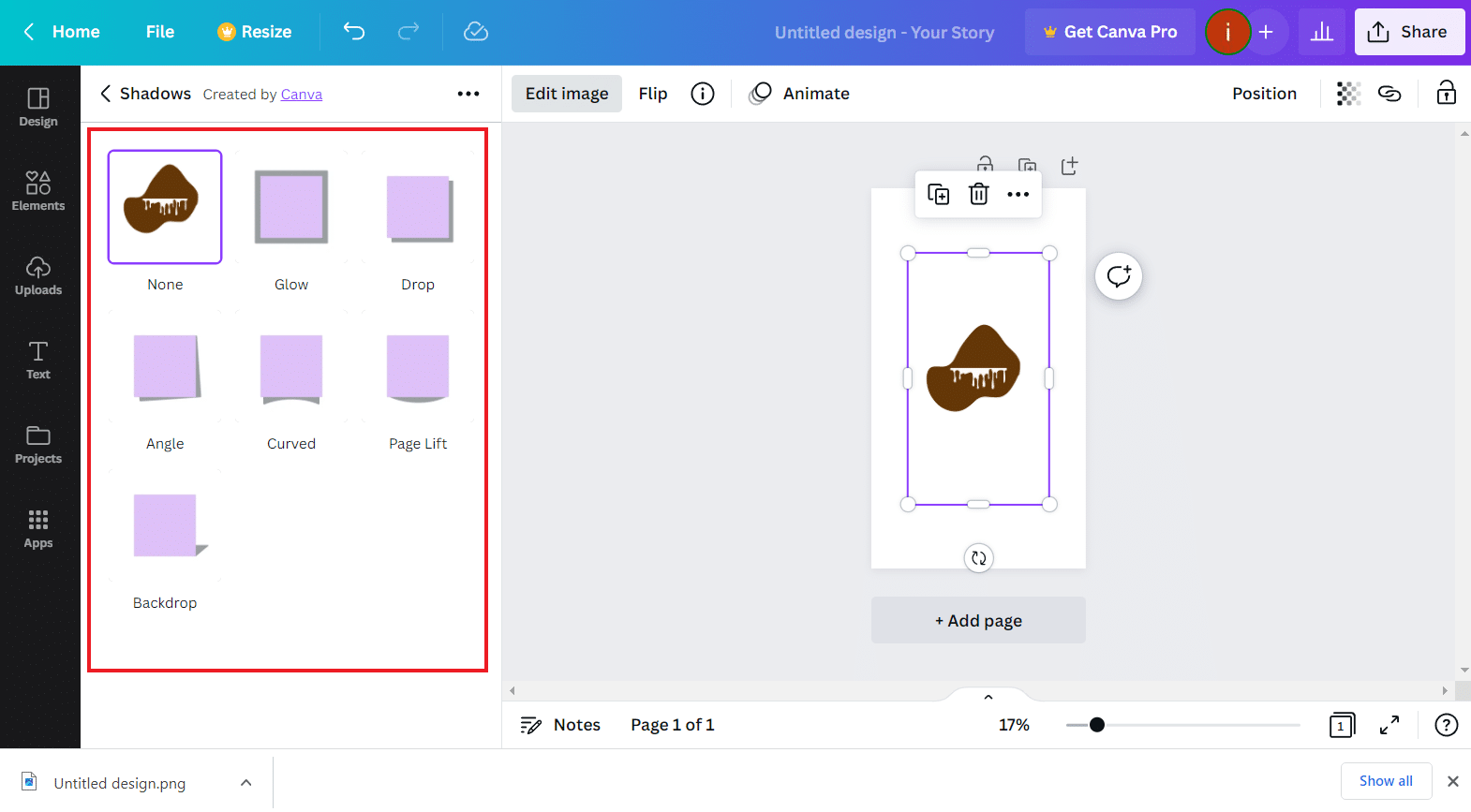
10. Jetzt können Sie die Schatteneinstellungen des Bildes anpassen , einschließlich Helligkeit, Unschärfe, Schatten, Verblassen und vieles mehr.
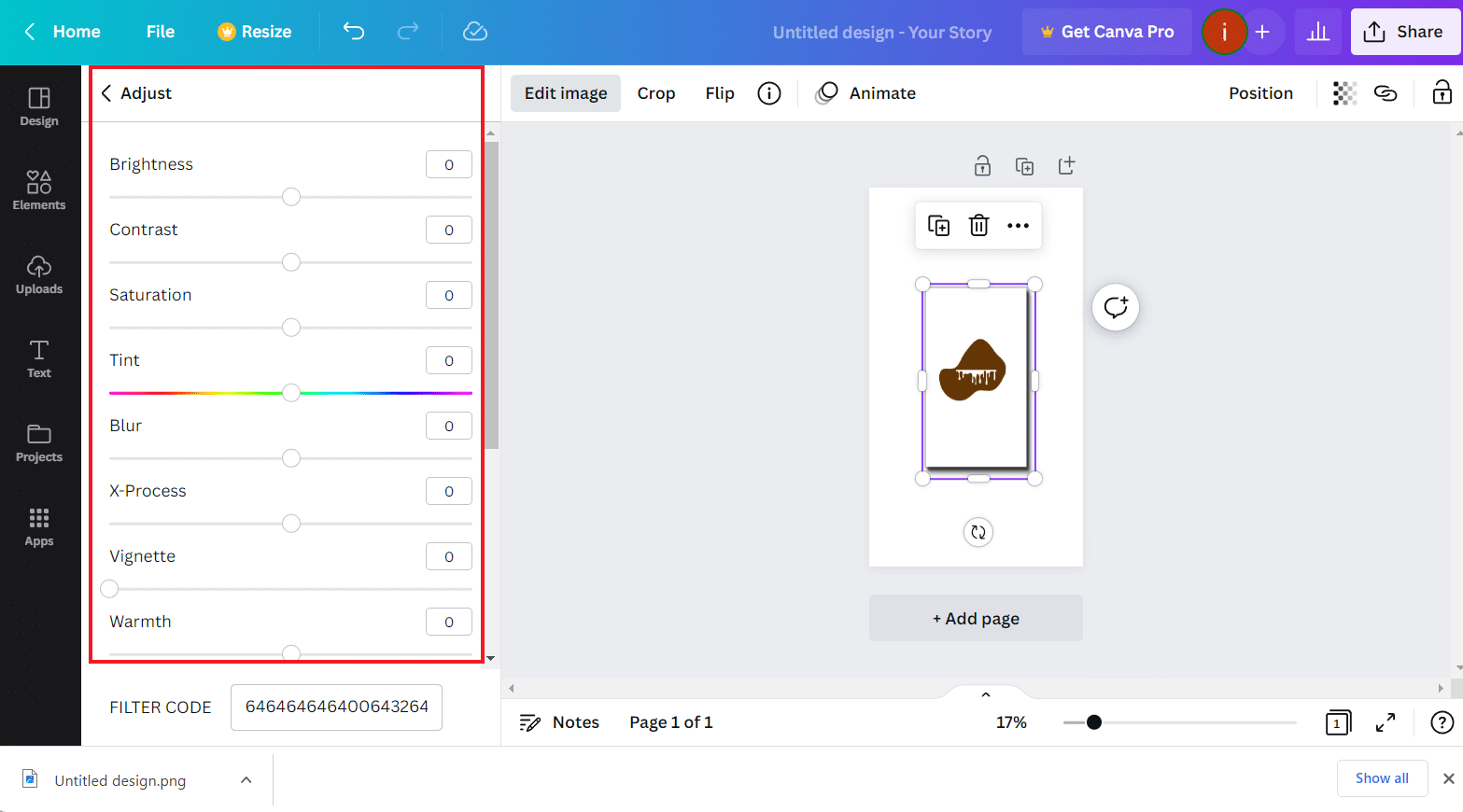
11. Sobald die Anpassungen vorgenommen wurden, klicken Sie oben auf die Option Teilen .
12. Klicken Sie im Dropdown-Menü auf Herunterladen .
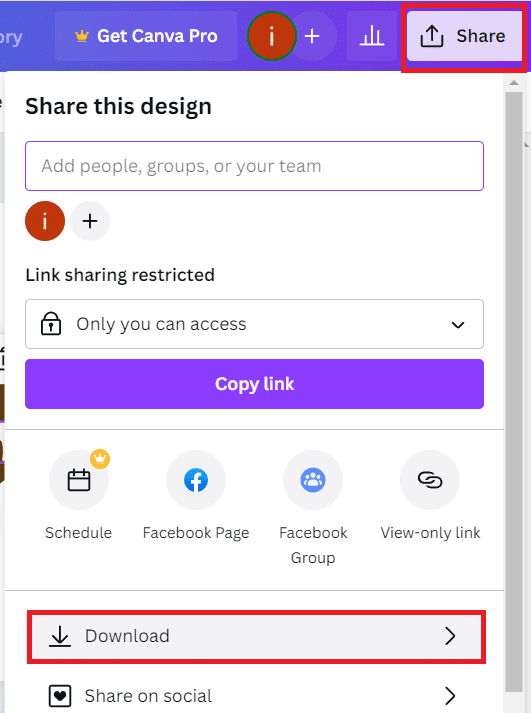
13. Wählen Sie einen Dateityp aus und klicken Sie auf Download .
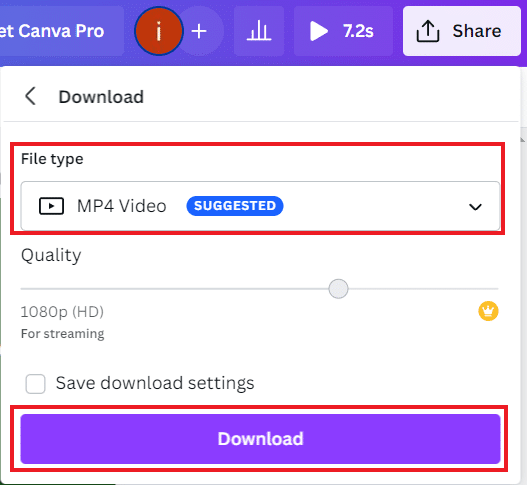
Nachdem du nun weißt, wie man einen Schatteneffekt in Canva erstellt, wollen wir weitermachen und mehr darüber erfahren, wie man den Effekt auf verschiedene Elemente anwendet.
Lesen Sie auch : So drehen Sie Text in Canva
Wie erstellt man Schatten für Elemente in Canva?
Neben dem Hinzufügen von Schatteneffekten zu einem Bild in Canva können Sie diesen Effekt auch einigen Elementen auf der Plattform hinzufügen. Das Anwenden des Schlagschatteneffekts auf grundlegende Elemente wie einen Kreis oder ein Quadrat ist jedoch nicht möglich. Es gibt nur wenige Elemente, denen Sie den Schatteneffekt hinzufügen können. Führen Sie die folgenden Schritte aus, um den Effekt auf verfügbare Elemente anzuwenden und zu erfahren, wie Sie Schatten für Elemente in Canva erstellen:
Hinweis : Um den Schatteneffekt auf alle Elemente anzuwenden, laden Sie das Drop Shadow Canva Pack auf Ihren PC herunter.
1. Navigieren Sie zur Canva- Website und klicken Sie auf die Option Design erstellen .
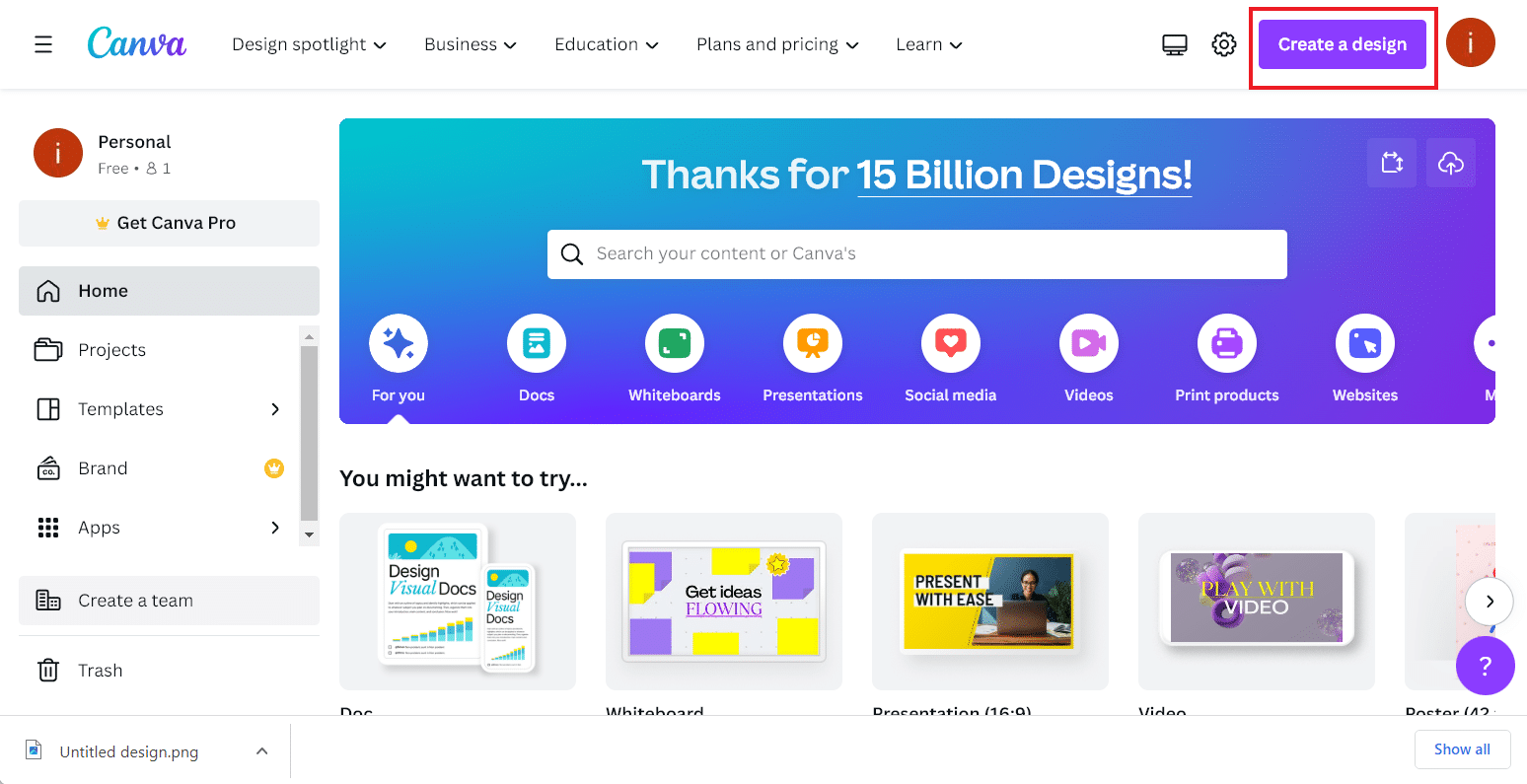
2. Klicken Sie nun auf die Registerkarte Elemente und wählen Sie das gewünschte Element aus .
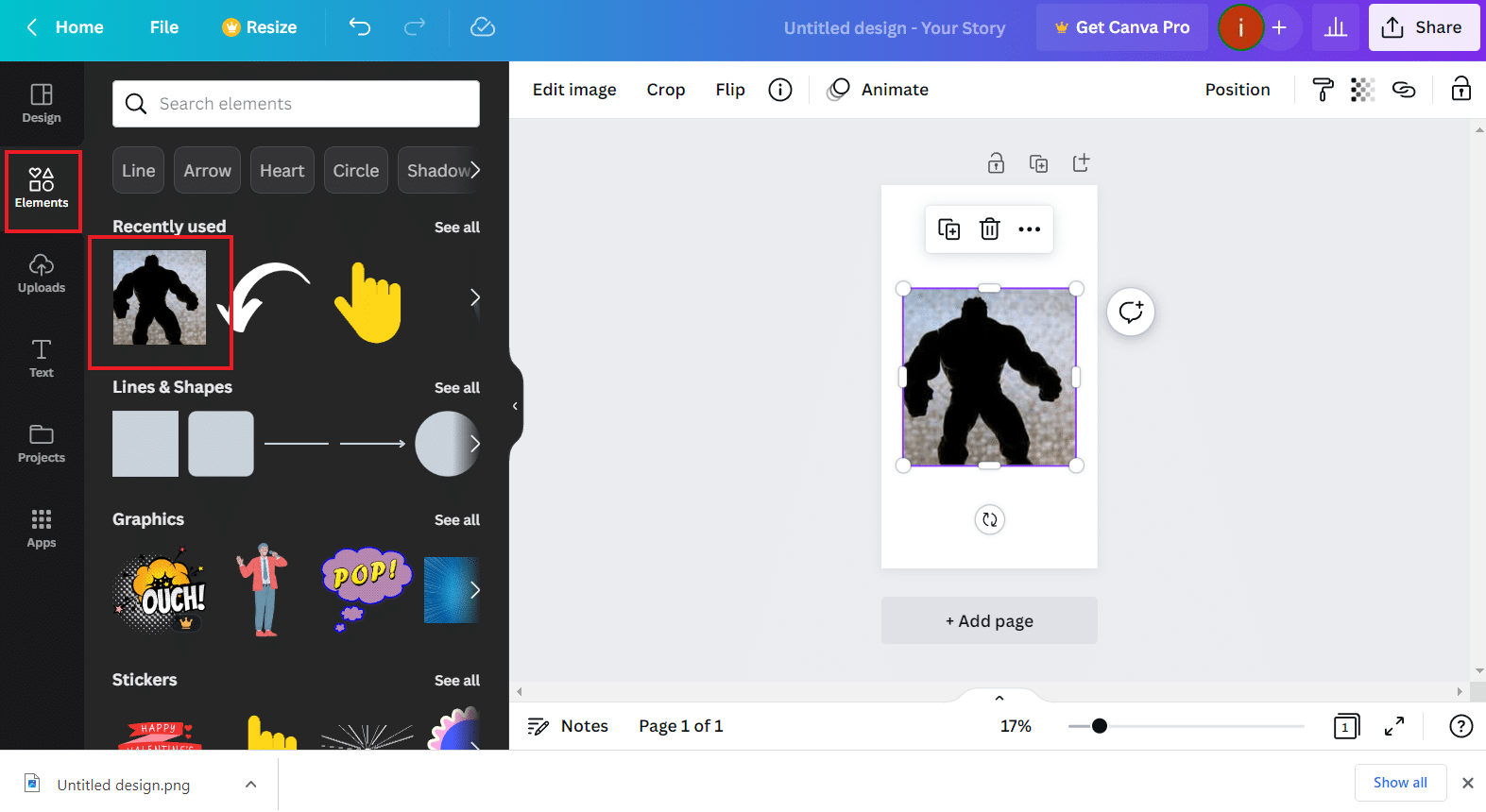
3. Klicken Sie anschließend oben auf Bild bearbeiten .
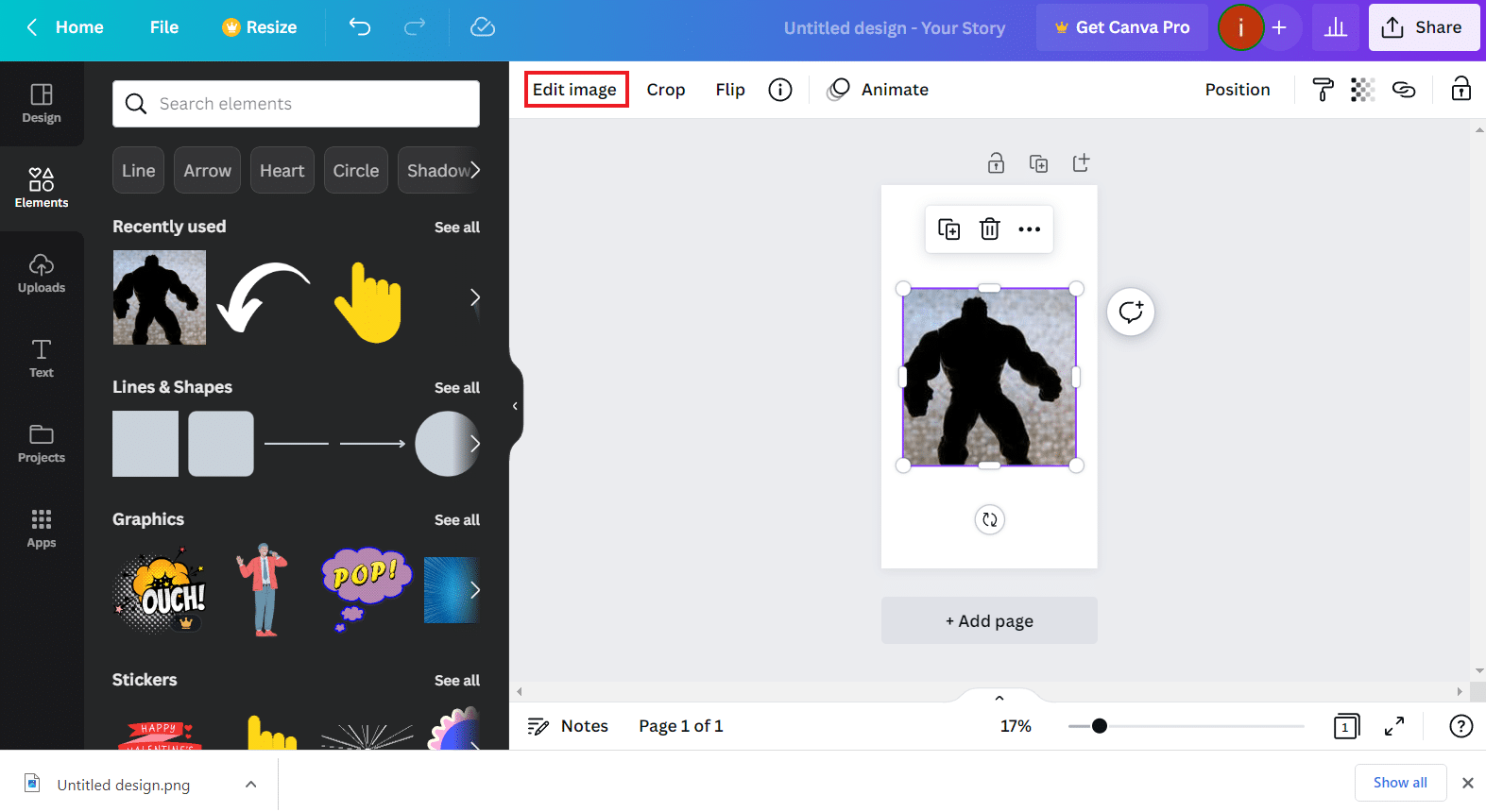
4. Suchen Sie nach Schatten und klicken Sie in den Ergebnissen auf die Kachel Schatten .
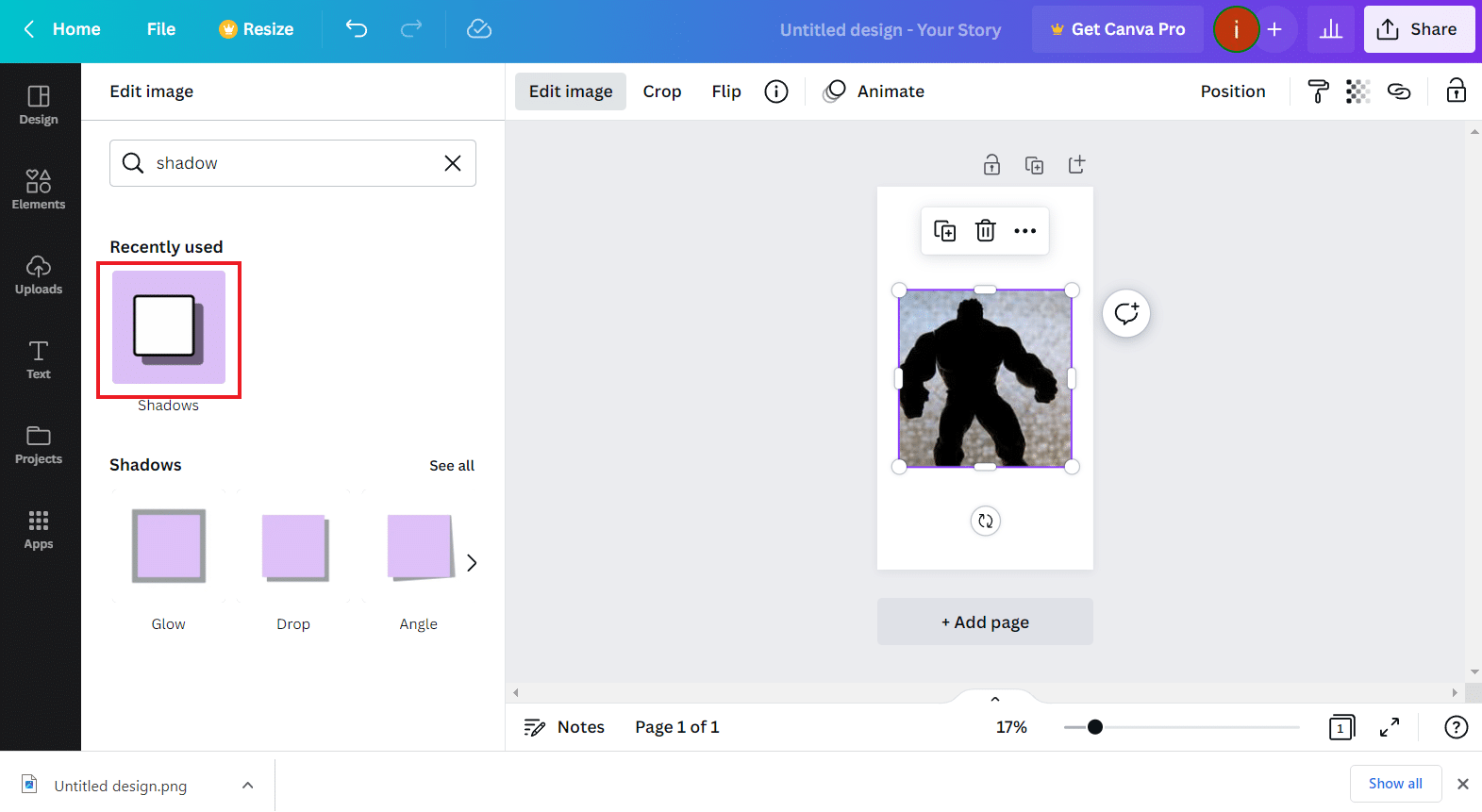
5. Wählen Sie den Schatteneffekt Ihrer Wahl und klicken Sie auf Anwenden .
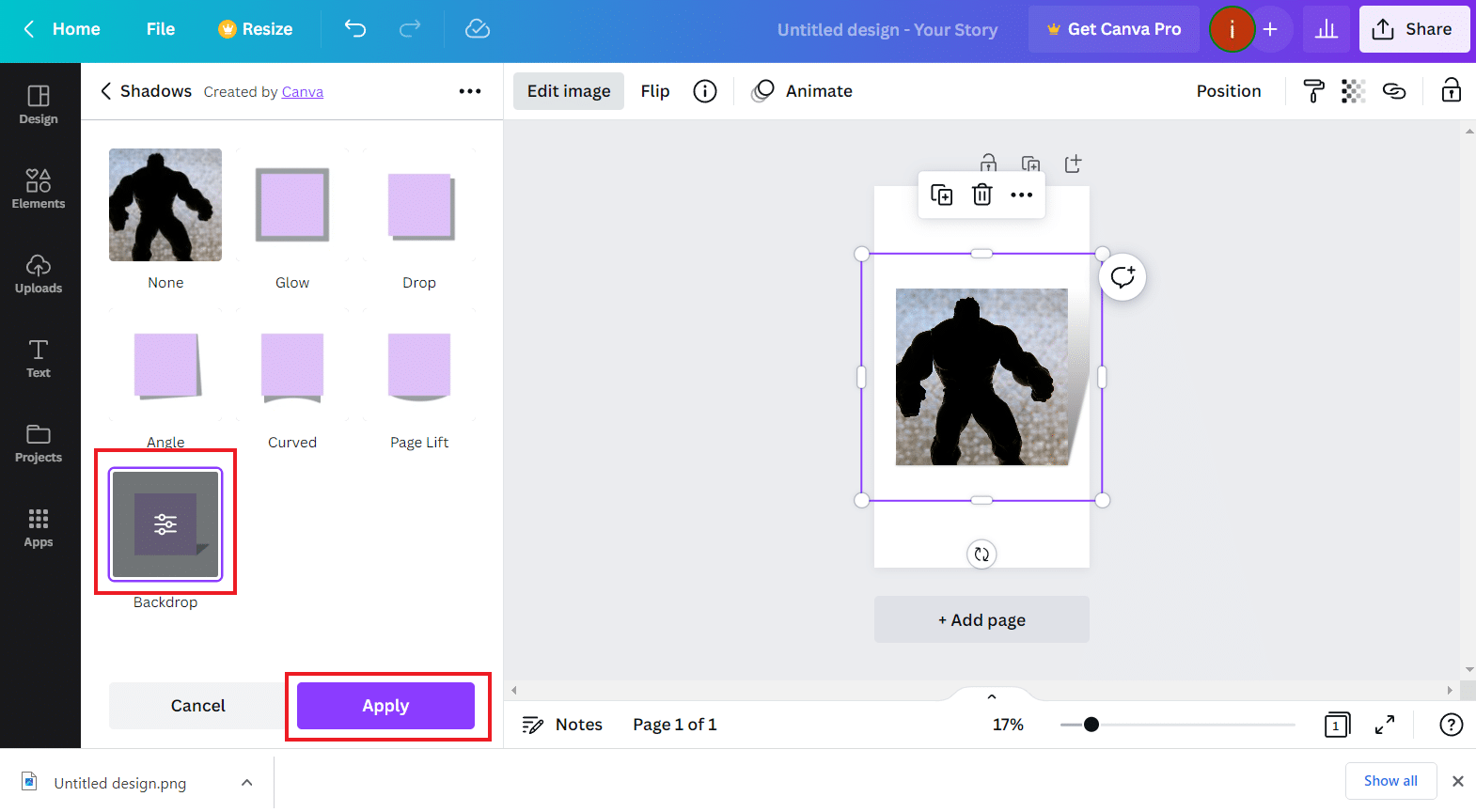
6. Passen Sie nun die Schatteneinstellungen Ihrer Wahl an.
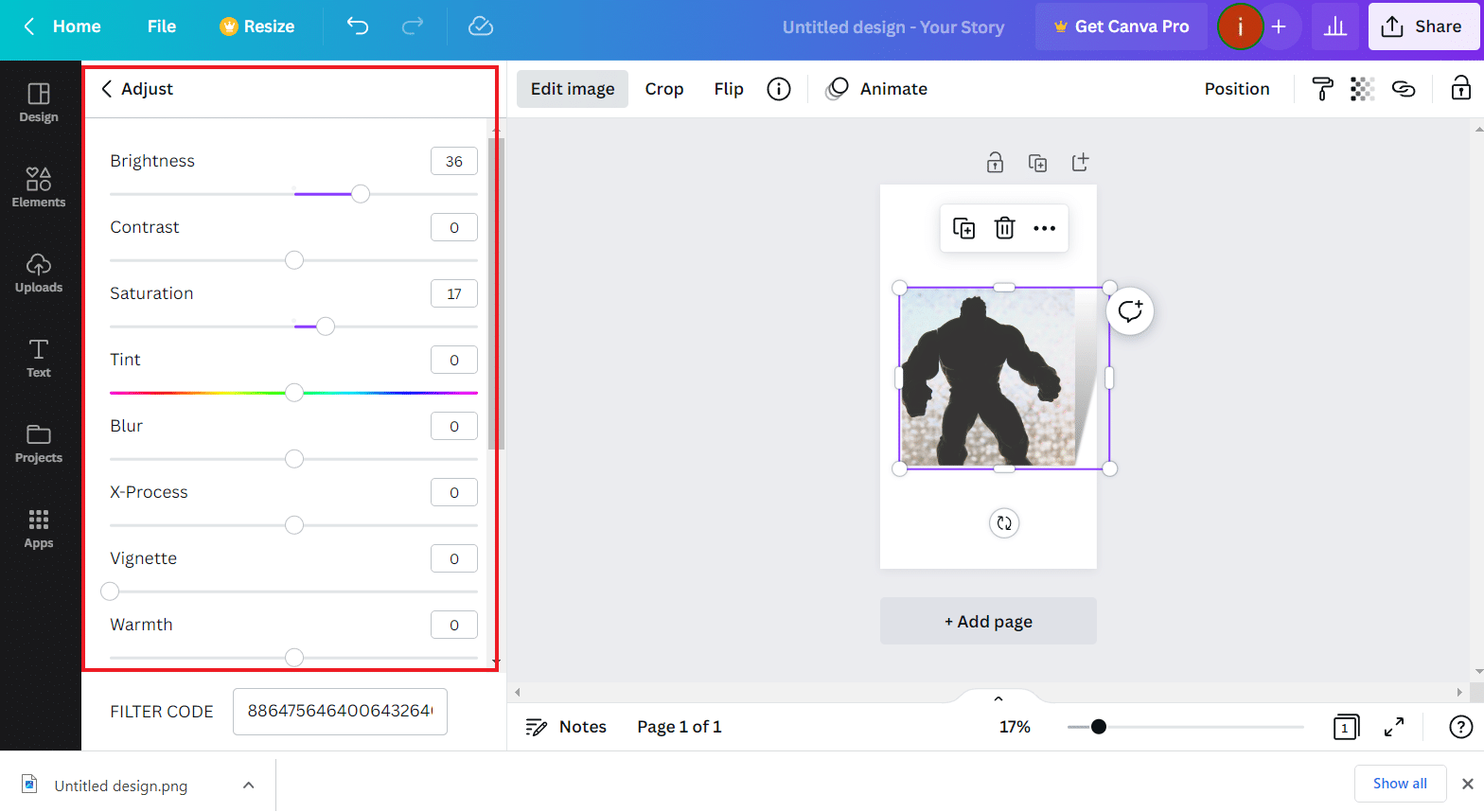

7. Klicken Sie nun mit der rechten Maustaste auf das Bild und klicken Sie auf Animieren .

8. Wählen Sie den gewünschten Animationseffekt aus .
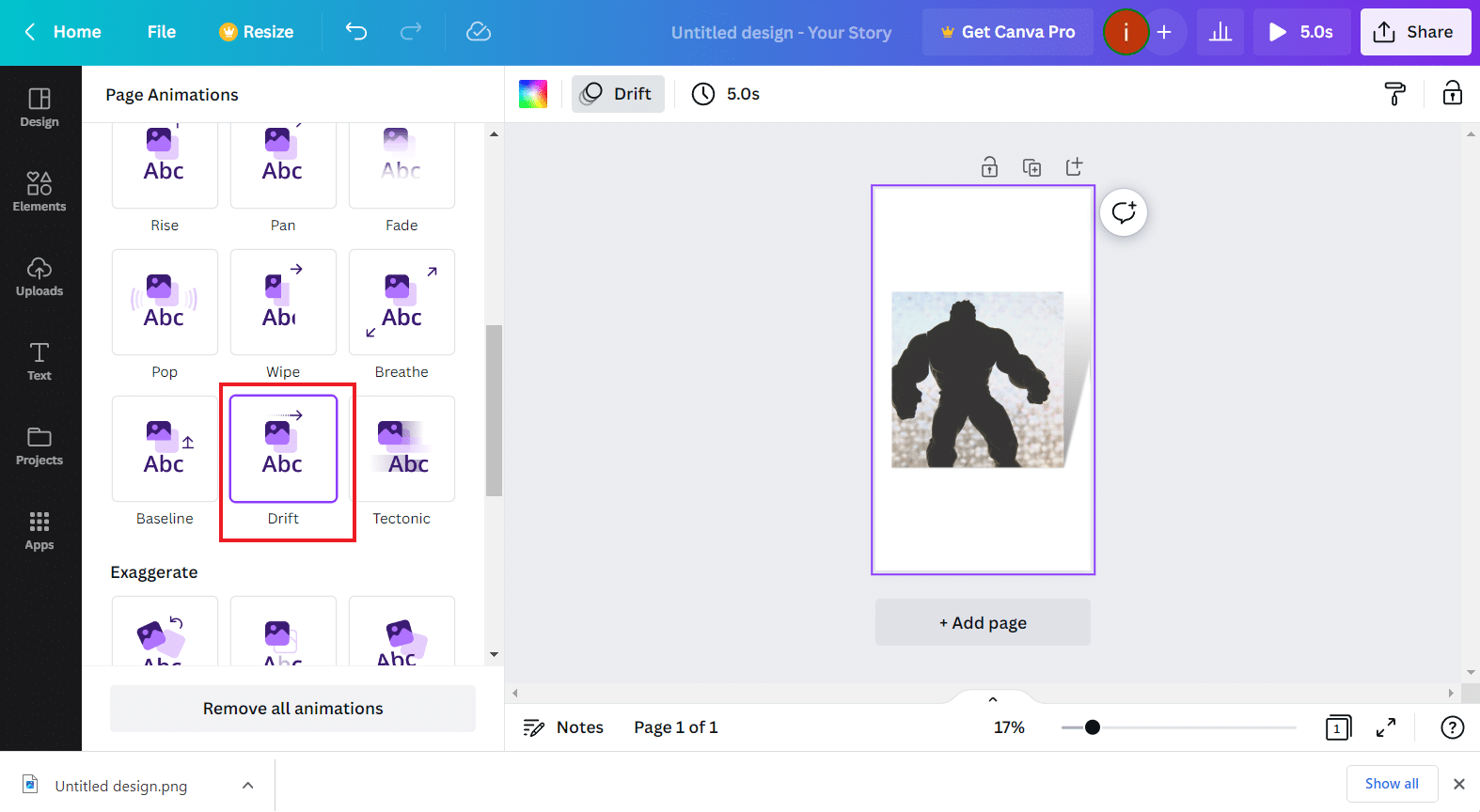
9. Wenn Sie fertig sind, klicken Sie auf die Option Teilen > Herunterladen .
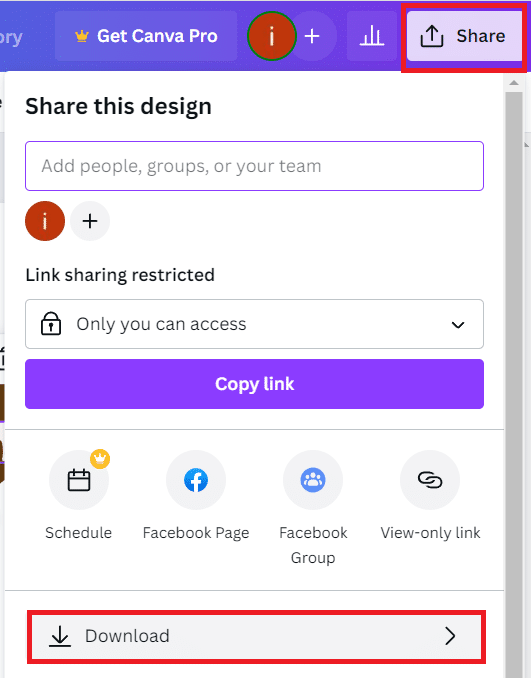
10. Wählen Sie abschließend einen Dateityp aus und klicken Sie auf Download .
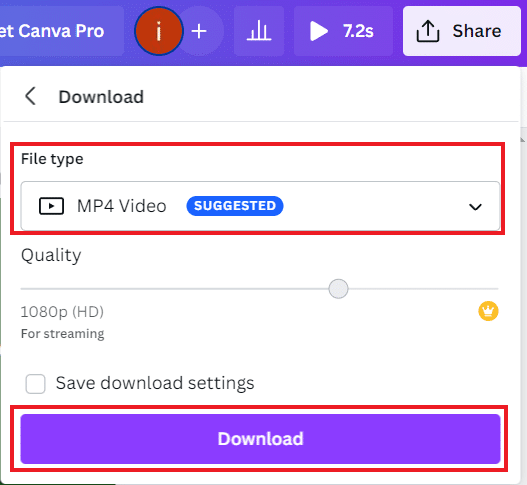
Wie erstelle ich Textschatten in Canva?
In dieser DIY-Grafikdesign-App können Sie auch einen Textschatten erstellen. Es ist eine interessante Möglichkeit, Ihren Text hervorzuheben und cooler aussehen zu lassen. Um mehr darüber zu erfahren, wie man Textschatten in Canva erstellt, folge den unten angegebenen Schritten:
1. Greife zunächst auf Canva zu und klicke auf der Startseite auf Designoption erstellen .
2. Wählen Sie nun den gewünschten Rahmen aus und klicken Sie im linken Bereich auf Text .
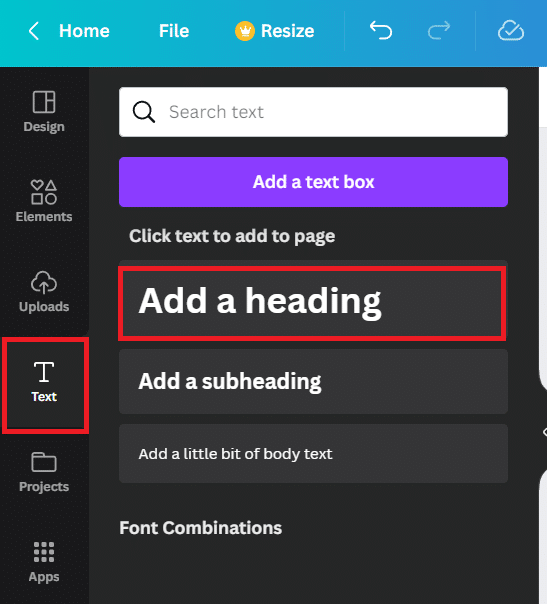
3. Fügen Sie als Nächstes den gewünschten Text auf der Seite hinzu.
4. Klicken Sie auf das Textfeld und wählen Sie das Duplizieren-Symbol .
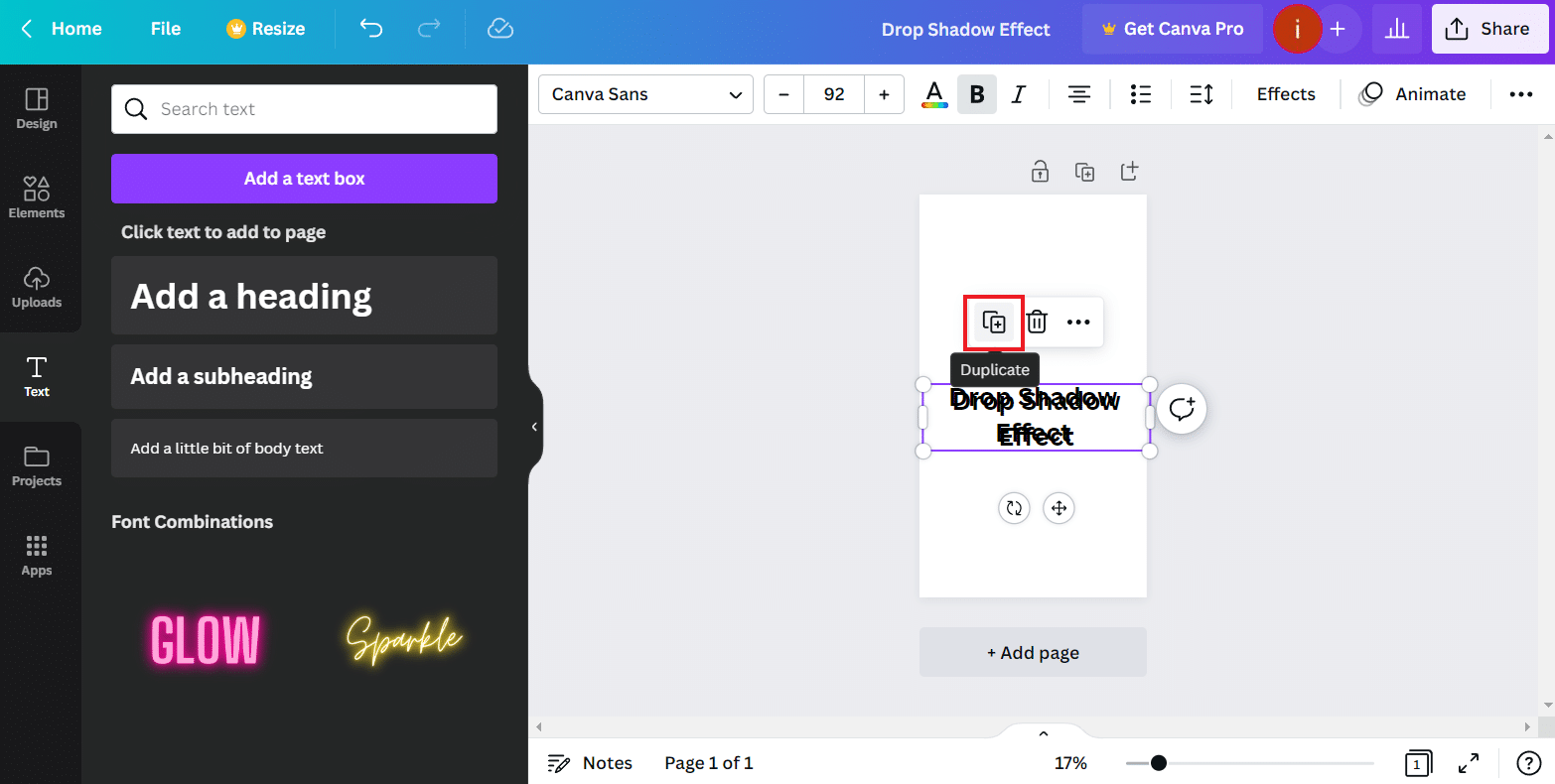
5. Wählen Sie nun eine andere Farbe für das zweite Textfeld aus, indem Sie oben auf die Farbpalette klicken. Dies hilft Ihnen, einen Schatteneffekt mit kontrastierenden Farben zu erzeugen.
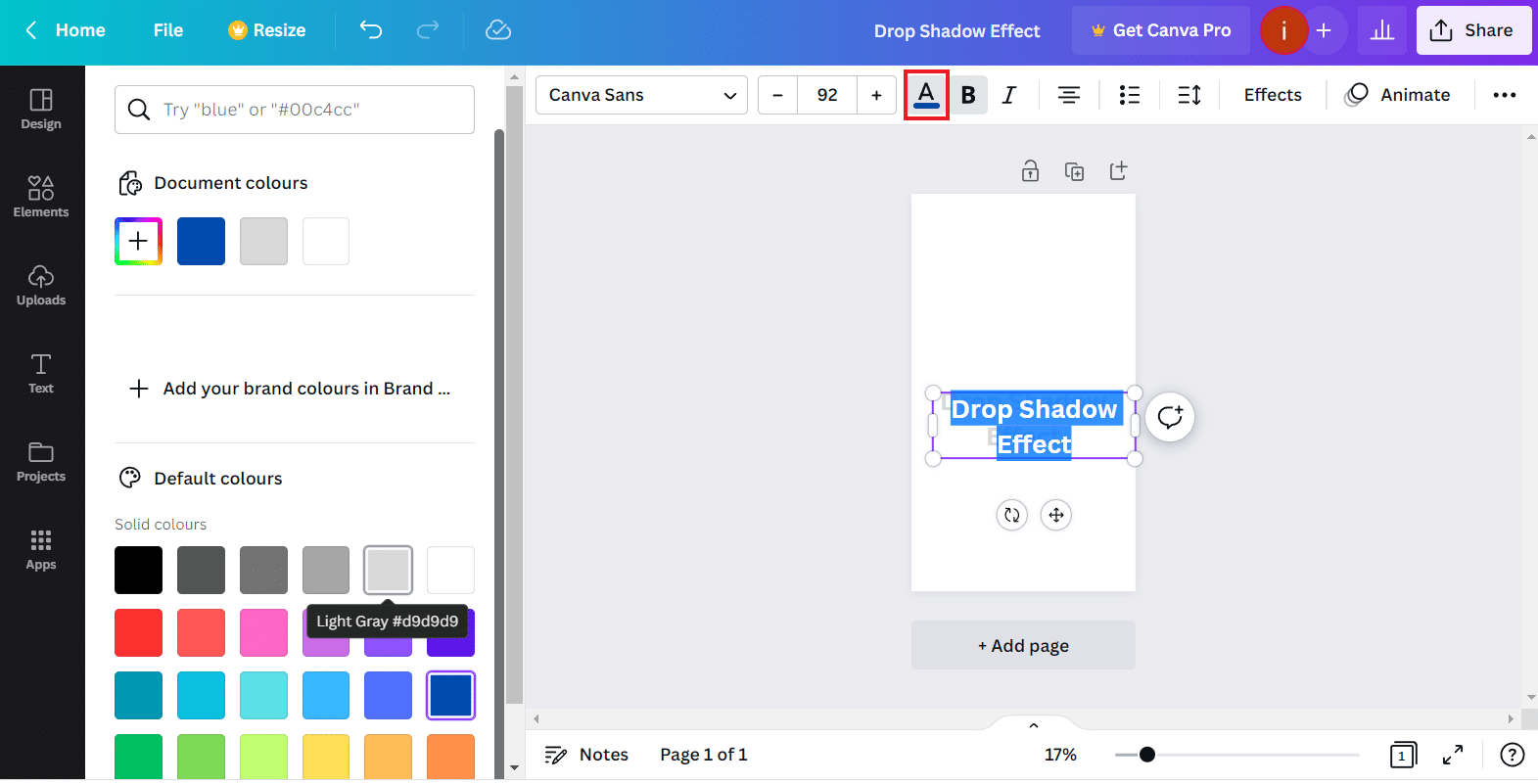
6. Verschieben Sie dann vorsichtig das zweite Textfeld , bis Sie einen dünnen Umriss des ursprünglichen Texts dahinter sehen können.
7. Klicken Sie auf das Symbol mit den drei Punkten > Positionsoption , um den Text anzuordnen.
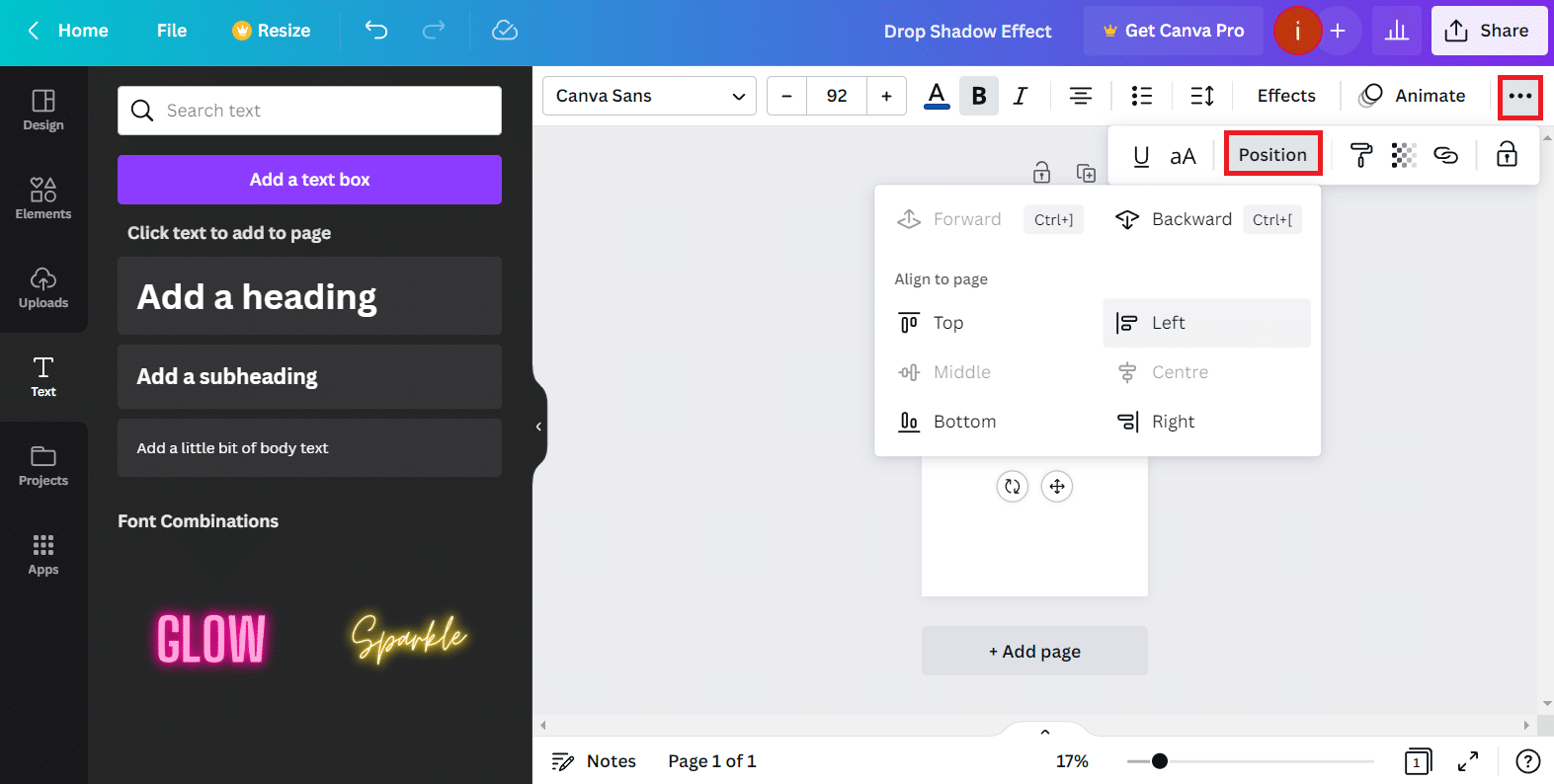
Sie können diese Methode auch verwenden, um den Kontrast zwischen Text und einem Hintergrundbild in Canva zu erhöhen. Du kannst in Canva auch einen Textschatten erstellen und ihn dann zum endgültigen Bild hinzufügen.
Lesen Sie auch : So machen Sie den Echo-Effekt auf TikTok
Wie füge ich in Canva einem Rahmen einen Schatten hinzu?
Da Sie nun wissen, wie Sie den Schatteneffekt zu einem Bild, Text und Element in Canva hinzufügen, ist es an der Zeit, diesen Effekt einem Rahmen hinzuzufügen. Rahmen in Canva werden verwendet, um Designs Farbe, Effekte und Flexibilität hinzuzufügen. Diese sind auch praktisch, wenn Sie Mockups entwerfen, lustige Formen hinzufügen und Fotoeffekte und Stile für Ihre Designs erstellen möchten.
Um mehr darüber zu erfahren, wie ich einem Rahmen in Canva einen Schatten hinzufüge, führe die folgenden Schritte aus:
1. Klicke beim Öffnen von Canva im Menü auf Design erstellen > Poster .
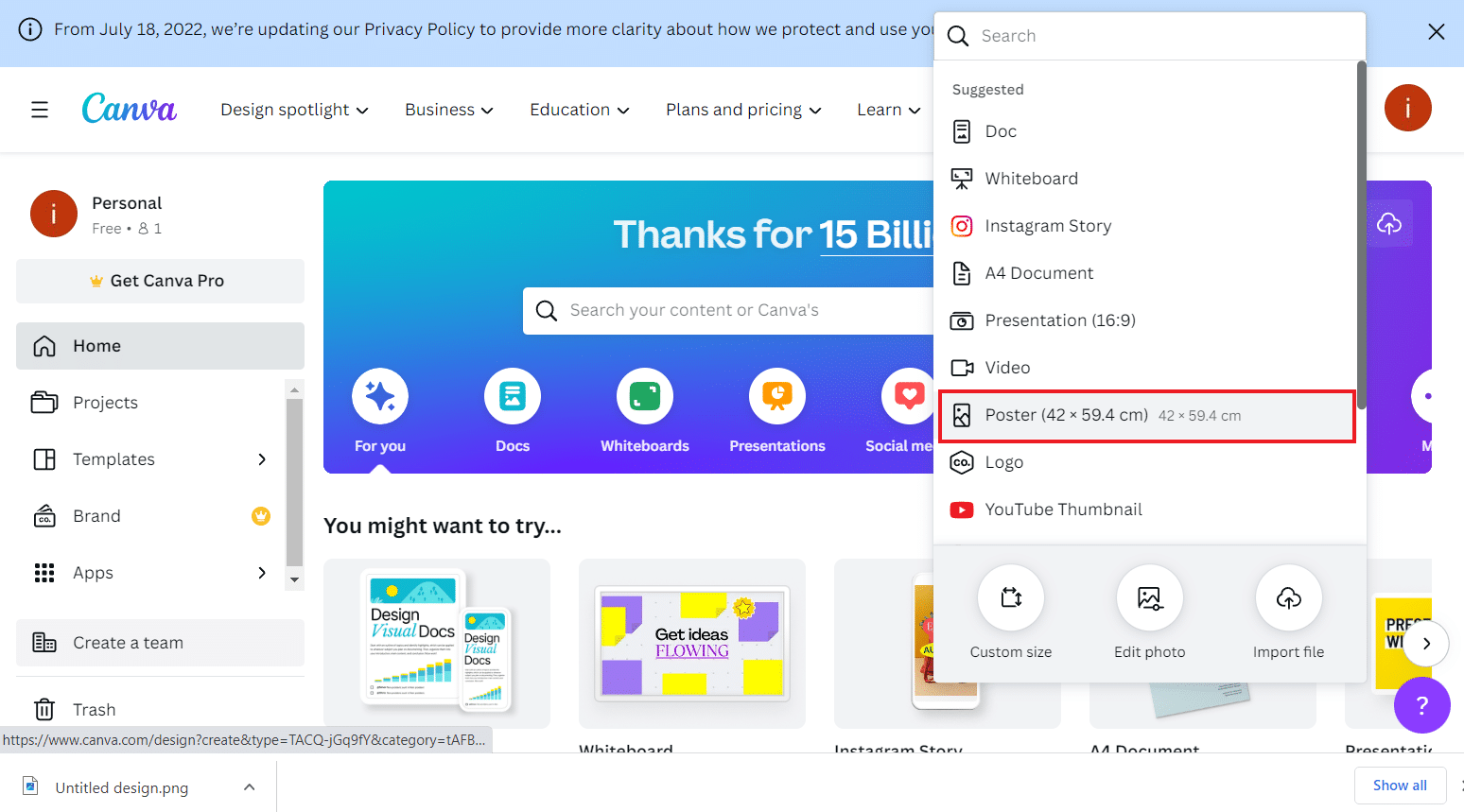
2. Klicken Sie nun im linken Bereich auf Uploads und wählen Sie das gewünschte Bild aus .
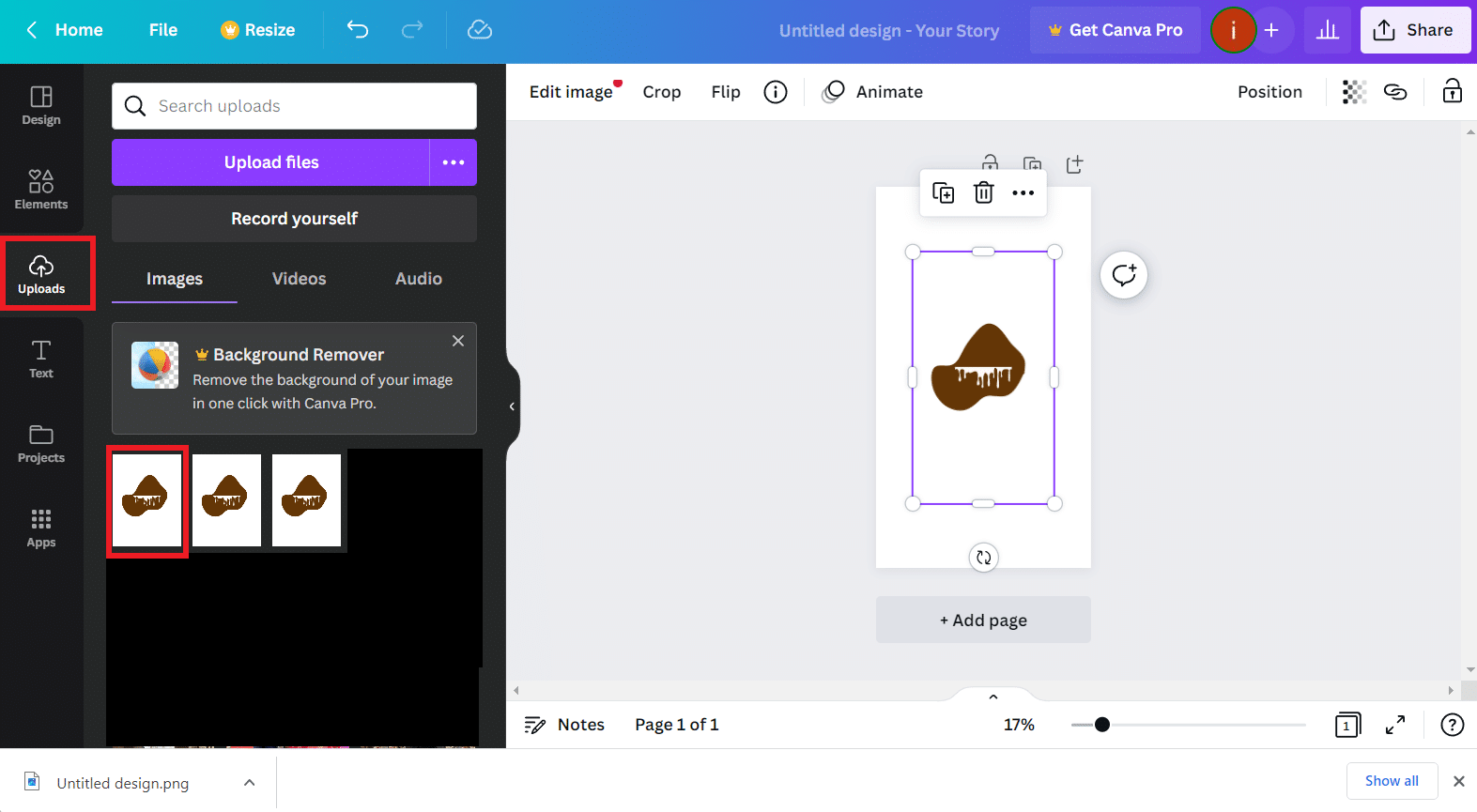
3. Klicken Sie anschließend oben auf Bild bearbeiten und wählen Sie Schatten .
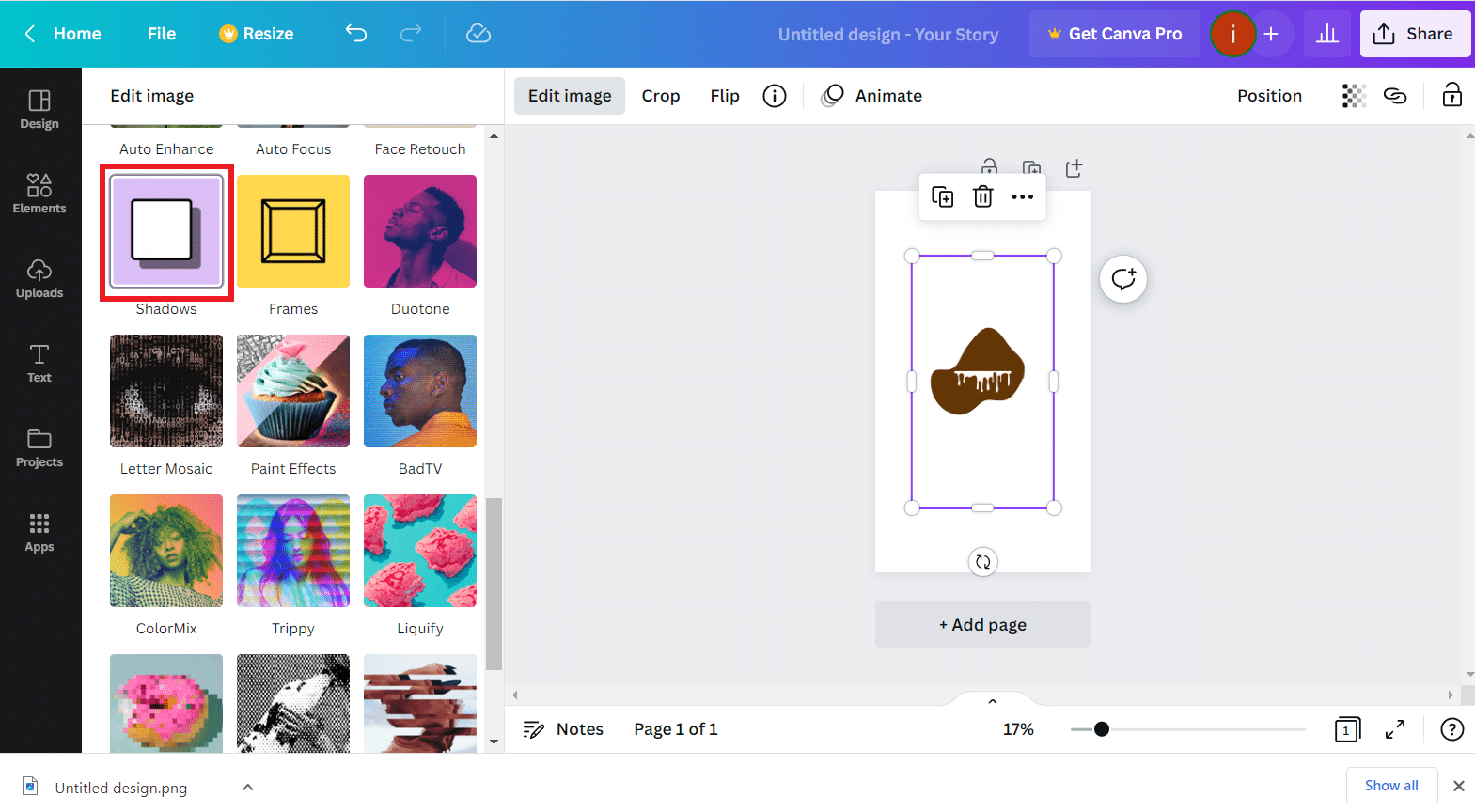
4. Klicken Sie nun auf den gewünschten Schatteneffekt > Anwenden .
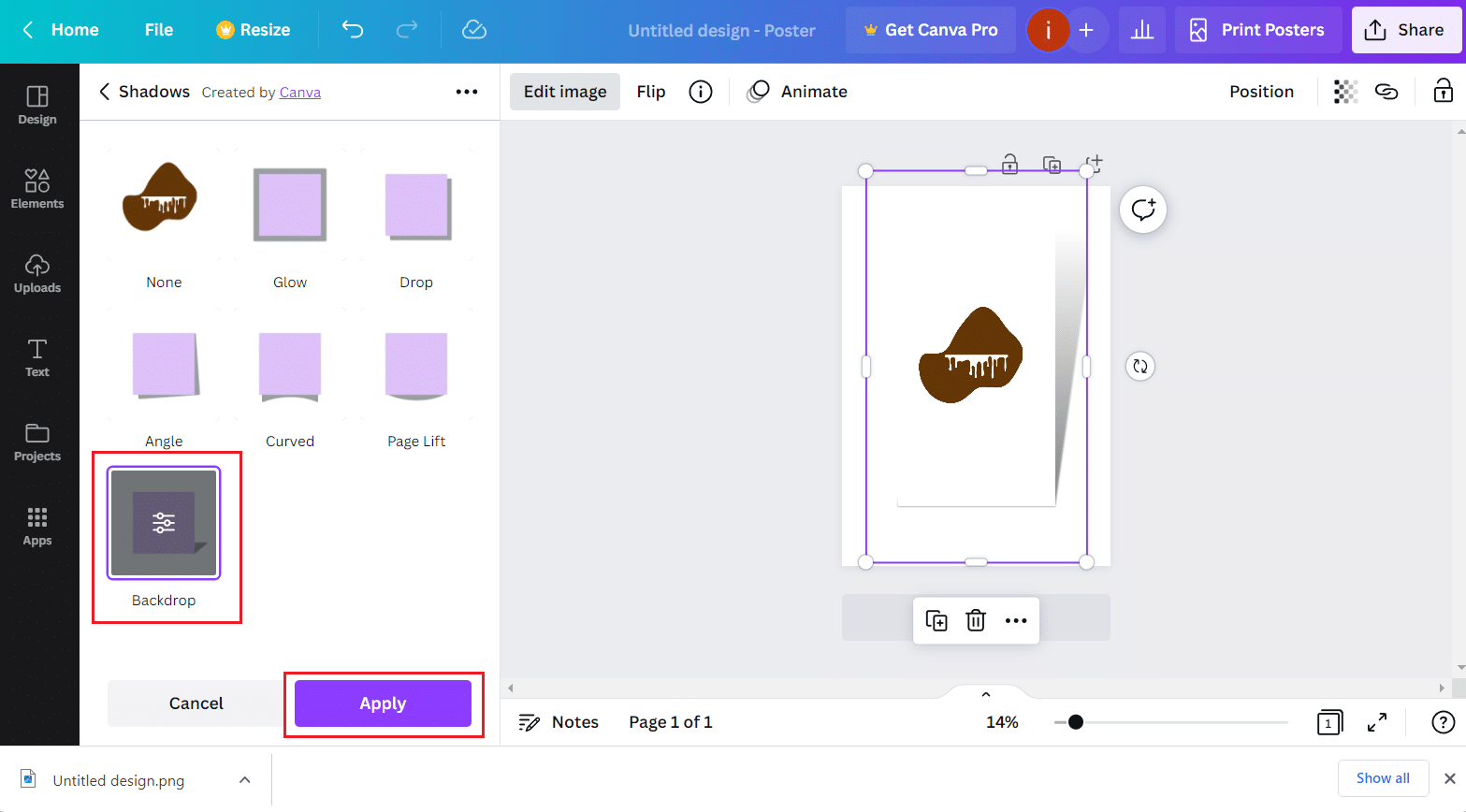
5. Klicken Sie nun auf die Registerkarte Elemente .
6. Suchen Sie mit Hilfe der Suchleiste nach gewünschten Frames .
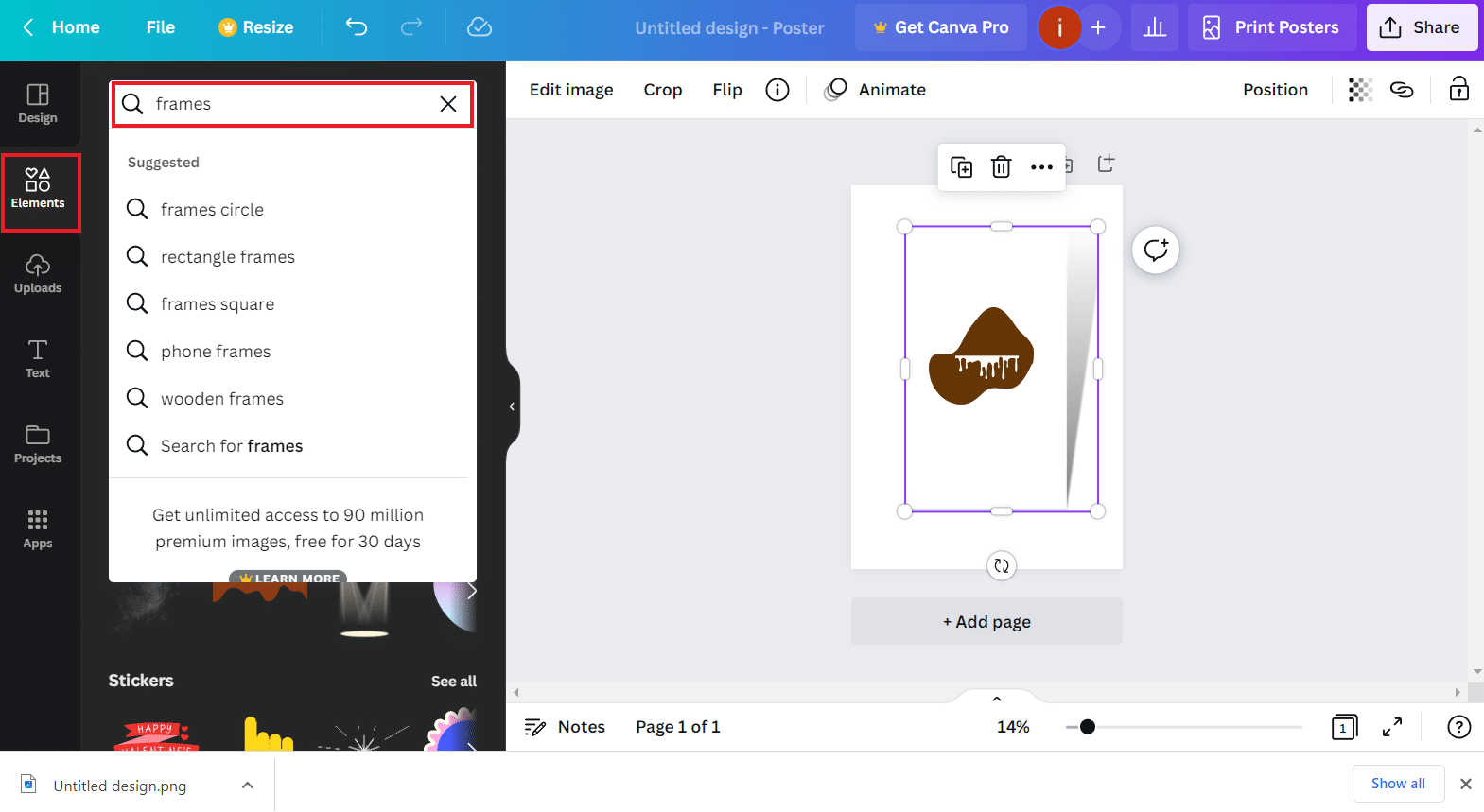
7. Wählen Sie dann den gewünschten Rahmen aus den Ergebnissen aus.
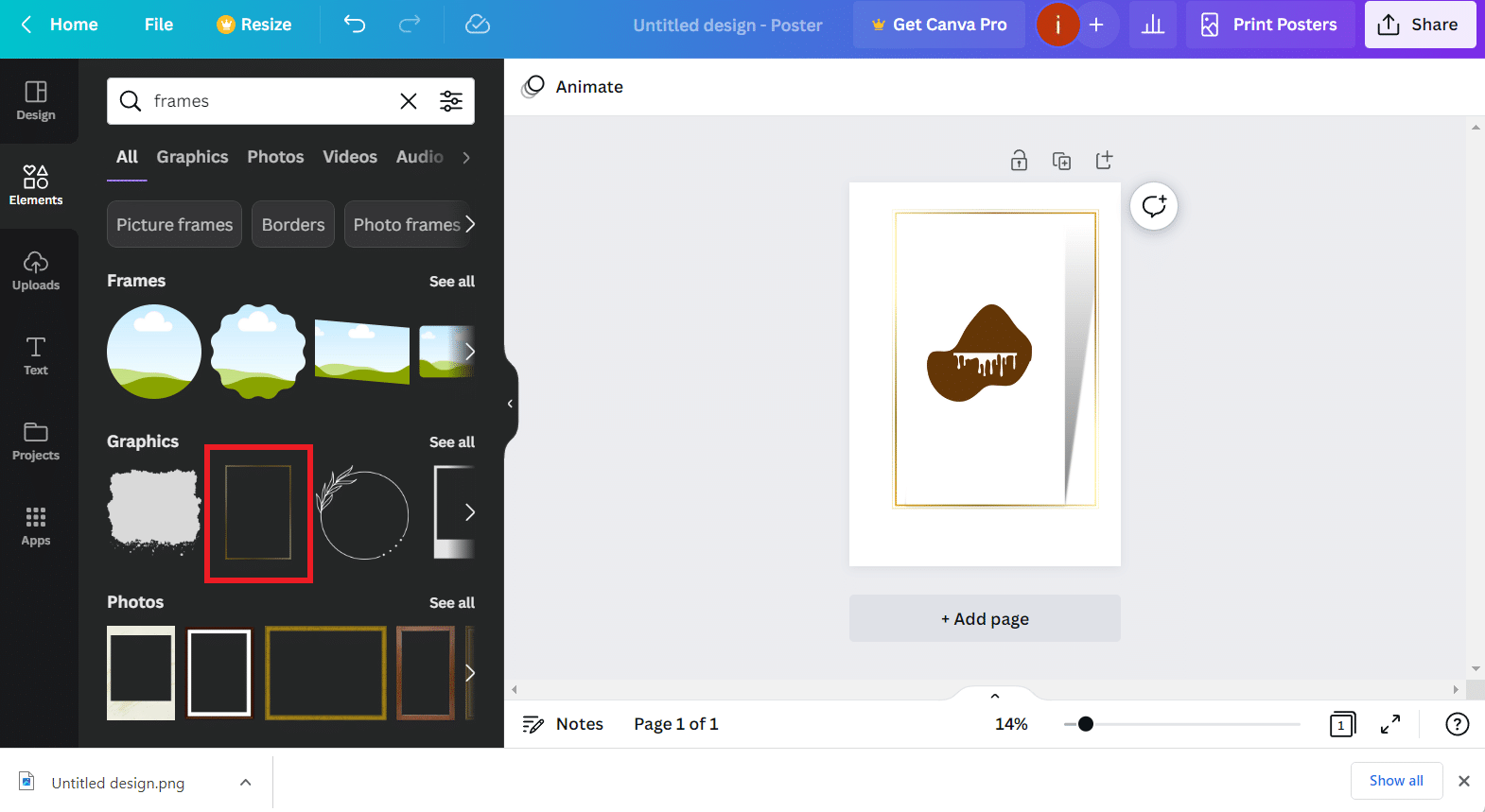
8. Passen Sie die Bildeinstellungen nach Ihrer Wahl an und klicken Sie auf die Option Teilen > Herunterladen .
9. Wählen Sie abschließend den Dateityp aus und klicken Sie auf Download .
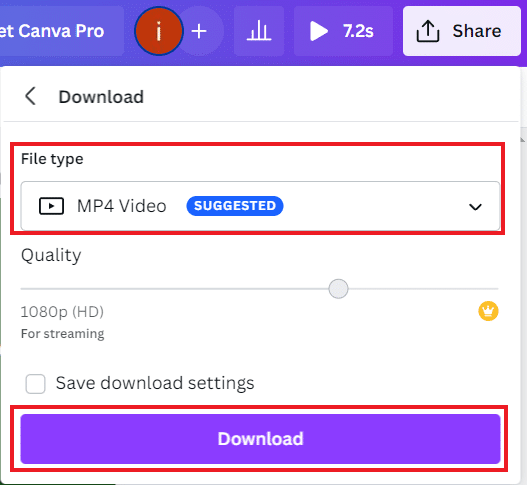
Lesen Sie auch : So verwenden Sie beliebte Instagram-Reel-Effekte
Häufig gestellte Fragen (FAQs)
Q1. Kann ich Bilder in Canva ziehen und ablegen?
Antwort . Ja , Sie können Bilder in Canva ziehen und ablegen.
Q2. Was ist die neue Funktion von Canva?
Antwort . Die neueste Ergänzung zu Canva ist die Importfunktion , mit der Sie Ihre vorhandenen Dateien in bearbeitbare Canvas-Designs konvertieren können, ohne bei Null anfangen zu müssen.
Q3. Was ist die beste nutzbare Funktion von Canvas?
Antwort . Das beste Merkmal von Canvas ist seine Vielzahl von Vorlagen , die den Benutzern Zeit beim Erstellen ihrer Lieblingsdesigns sparen.
Q4. Bietet Canva kostenlose Effekte an?
Antwort . Ja , Canva bietet kostenlose Effekte. Einige erweiterte Effekte auf der Plattform werden jedoch bezahlt.
Q5. Was sind Canva-Kunstelemente?
Antwort . Mehrere Kategorien fallen unter Canva-Kunstelemente, darunter Formen, Rahmen, Linien, Diagramme, Gitter, Aufkleber und Farbverläufe .
Empfohlen :
- Beheben Sie, dass Spotify Canvas nicht angezeigt wird
- Über 100 der besten Namen und Ideen für Telegrammkanäle
- So machen Sie den Echo-Effekt auf TikTok
- So führen Sie die Velocity-Bearbeitung auf CapCut durch
Wir hoffen, dass Sie mit den detaillierten Schritten zu Ihrer Hilfe verstanden haben , wie Sie einen Schatteneffekt in Canva erstellen . Sie können uns Fragen oder Vorschläge zu anderen Themen mitteilen, zu denen wir einen Artikel veröffentlichen sollen. Schreiben Sie sie in den Kommentarbereich unten, damit wir es wissen.
